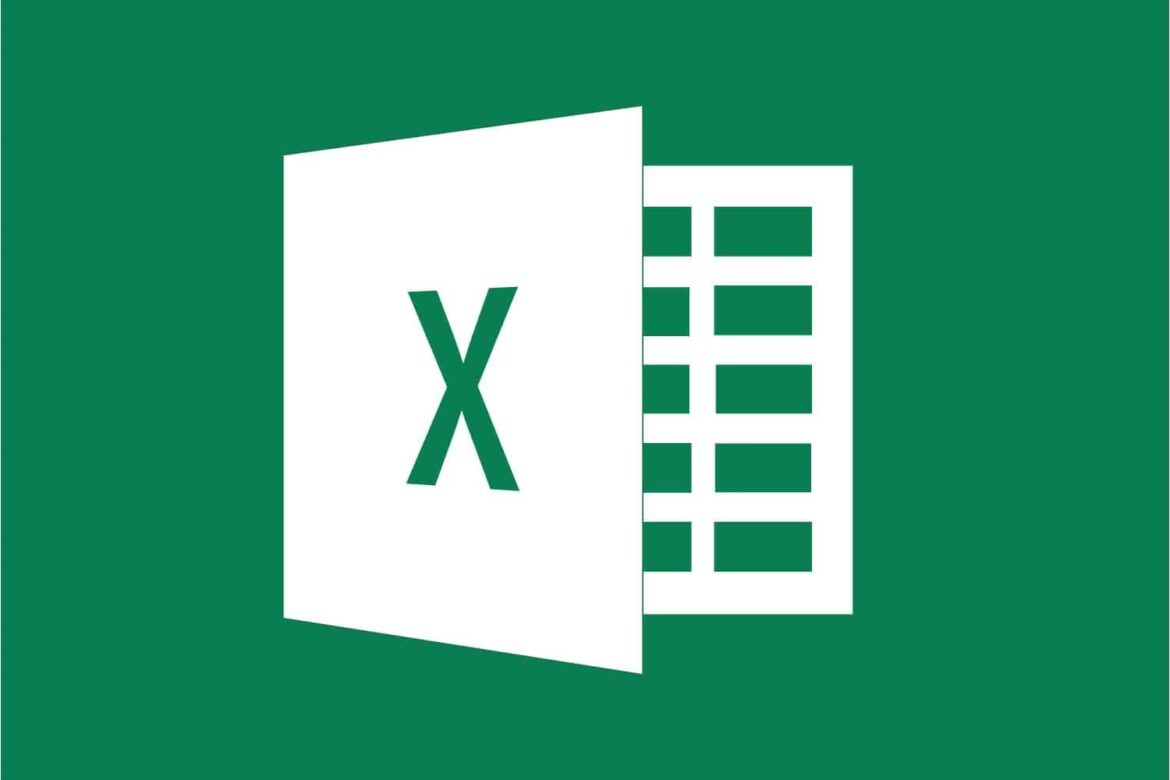1,4K
Si quieres contar celdas con contenido en Excel, no tienes que hacerlo laboriosamente a mano. Puede utilizar fórmulas sencillas para averiguar rápidamente el número de celdas rellenas.
Cómo contar las celdas con contenido en Excel
Si quieres contar el número de celdas con cualquier contenido (tanto números como letras) en Excel, elige la siguiente función:
- Seleccione una celda vacía en la tabla donde deba aparecer el resultado posteriormente.
- Introduzca esta fórmula: =NÚMERO2(valor1:valor2)
- Ajuste la fórmula para el rango que desea contar. Por ejemplo, si quiere contar las celdas con contenido de A1 a A50, introduzca =ANZAHL2(A1:A50).
Cuenta el número de celdas con texto
Si sólo quiere contar el número de celdas que contienen texto (y no números), utilice la siguiente fórmula:
- Seleccione una celda vacía para el resultado.
- Introduzca esta fórmula: =NÚMERO IF(valor1:valor2 ; «*»)
- Ajuste el valor1 y el valor2 en consecuencia: =NUMBERIF(A1:A50 ; «*») cuenta todas las celdas con texto en el rango de A1 a A50.
Cuento de celdas con dígitos
También funciona al revés. Con la siguiente fórmula sólo se cuentan las celdas con dígitos (y ninguna con letras):
- Marcar una celda vacía en la tabla.
- Introduzca esta fórmula: =NUMBER(valor1:valor2)
- Ejemplo: =ANZAHL(A1:A50) cuenta todas las celdas que contienen dígitos en el rango A1 a A50.
Cuento de celdas sin contenido
Si quieres contar las celdas que no tienen contenido, esta fórmula te servirá:
- Marcar una celda vacía en la tabla, que no debe ser contada por sí misma.
- Ingrese la fórmula: =NÚMERO DE CELDAS VACÍAS(Valor1:Valor2)
- Adapta la fórmula al rango de tu tabla. Si quiere contar las celdas vacías de A1 a A50, introduzca lo siguiente: =NÚMERO DE CELDAS VACÍAS(A1:A50)